
こんにちは、natsukiです。今回は、久しぶりとなるイラスト用ガジェットを実機レビューします。はい、ペンタブですね。今回のレビュー品は、メーカーのParbloより提供していただきました。この場を借りてお礼申し上げます。見所は大きく2点。第1に、ペンタブならではの繊細さ。率直な話、「線を思い通りに引く」ということにかけては、液タブやデジタイザー搭載のイラスト用タブレットの方が、より直感的です。が、ペンタブは、技術的にシンプルかつ先行している分、安定性と繊細さには期待が持てます。その辺、どうなのか、実際に描いてみます。第2に、Andoroid対応。もはや日常的なツールとなったスマホ。その使用のハードルはPCよりも遥かに低く、イラストアプリも充実してきています。ところが、イラスト作成に耐えうるペン入力精度を持つスマホやAndroidタブレットというのは、これが意外にも少ない。そんなAndroid端末に、ケーブルを挿すだけでお手軽に使えるのも、この製品の特徴です。その使い勝手や、いかに? それでは、参りましょう。
目次
1.スペックとWACOMペンタブとの比較
| Parblo A610 Pro | |
| サイズ | 350×223×8mm |
| 読み取り範囲 | 10×6.25インチ(約254×159mm) |
| 対応OS | Windows7、8.1、10;Mac 10.11以降;Android 6.0以上
(要OTG機能) |
| 筆圧レベル | 8192段階 |
| 傾き検知 | 60° |
| ワイヤレス | × |
| ショートカットキー | キー×8、ホイール×1 |
| ペン電源 | バッテリーレス |
| ペンスイッチ | サイド×2 |
| 付属ソフト | なし |
スペックです。まず、描画領域サイズは10インチ強クラス。パソコンで使うときには、ディスプレイサイズや好みにもよりますが、精密さと取り回しのバランスがよいサイズ感だと思います。
やはり注目は、Androidでも使えるということ。Androidは、「アイビスペイント」や「Medibangペイント」をはじめ、イラストアプリは充実してきているものの、はじめに述べたように、イラスト作成レベルの十分なペン性能を持つAndroidタブレットって、意外に少ないんですよ。先日レビューした、Androidoタブレット最高峰と言ってよい「HUAWEI Matepad Pro」ですら、イラスト作成にはもうひとつという精度でした。ましてやスマホともなると、私が知る限りでは、Galaxyシリーズの一部がWACOM製のSペンを積んでいるくらいしか知りません。スマホが日常的なデバイスとなって久しい中、スマホにサッとつないですぐ使えるペンタブというのは、実は需要は非常に高いのではないかと思います。ただし、iPhoneには対応していませんので、ここはご注意ください。
その他は、ほとんど、現在望みうる限りのフルスペックです。筆圧は8192段階、傾き検知あり、ショートカットキー8つに、ホイールも付いてる。ペンは、バッテリーレスで、サイドボタン2つ付き。ここに何か足すとすれば、ワイヤレス化くらいですかね。
WACOMペンタブとの比較
この手のイラスト用ガジェットを見るときに、当然立ちはだかるのは、王者WACOMの存在です。要するに、WACOM製品を買っておけば、品質的にはそれ以上のものは無いわけで、WACOM以外の製品は、WACOM製品を意識しつつ、いかにアピールポイントを作るかが問われるわけです。と、いうことで、競合製品となる「Wacom Intuosシリーズ」「Wacom Intuos Proシリーズ」から、サイズの近いものを比較してみましょう。
| Parblo A610 Pro | Wacom Intuos Medium | Wacom Intuos Pro Medium | |
| サイズ | 350×223×8mm | 264×200×8.8mm
(無印Intuosはこれが最大サイズ) |
338×219×8mm |
| 読み取り範囲 | 10×6.25インチ(約254×159mm) | 216×135mm | 224×148mm |
| 対応OS | Windows7、8.1、10;Mac 10.11以降;Android 6.0以上
(要OTG機能) |
Windows7、8.1、10;Mac 10.11以降;Android 6.0以上 | Windows7以降;Mac 10.10以降(Android非対応) |
| 筆圧レベル | 8192段階 | 4096段階 | 8192段階 |
| 傾き検知 | 60° | なし | 60° |
| ワイヤレス | × | ○ | ○ |
| ショートカットキー | キー×8、ホイール×1 | キー×4 | キー×8、ホイール×1 |
| ペン電源 | バッテリーレス | バッテリーレス | バッテリーレス |
| ペンスイッチ | サイド×2 | サイド×2 | サイド×2、バック×1 |
| 付属ソフト | なし | Corel Painter Essentials 7(90日)
Corel Aftershot Pro 3(90日) |
なし |
| 実売価格 | 約9,000円 | 約20,000円 | 約35,000円 |
スペックの、ペン性能についてのさらに細かい数値は、単位が違ったり、その数値分の実力を出すには、製品の品質もさることながら、接続するマシンのスペックやソフトにもよるので、省略しました。
こうしてみると、このParblo A610 Proは、筐体では、ほぼWacom Intuos Pro Medium相当。デザインといい、おそらく、「Androidでも使えるWacom Intuos Pro Medium」というのを意識して作っていると思われます。ということで、違いは、Wacom Intuos Pro Mediumは、ワイヤレスですが、Androidに対応していません。
WACOM製ペンタブでAndroidに対応しているのは、下位のWacom Intuosシリーズの方です。こちらは、筆圧レベル4096段階、傾き検知なし、サイズもひとまわり小さい(ただし、これは作業環境によってはマイナスとはなりません)、と、ハード構成はワンランク落ちます。とはいえ、ワイヤレスだし、CLIP STUDIO PAINT PROの2年ライセンスはかなり嬉しい(ちなみに、CLIP STUDIO PAINT PROは、無期限買い切りで税込み5,000円)。
さらに、これが液タブだと、画面のガラスの厚さによるいわゆる「視差」だったり、遅延(これは母艦となるPCの性能にも左右される)だったり、ディスプレイの質だったりと、スペック上の数値に表れない品質の部分もいろいろあるんですが、ペンタブの場合は、構造がシンプルなだけに、WACOM製でなくても、もはや技術的にかなり極まってる感があります。
以上、スペックを比較した上でお値段をご覧ください、となるわけです。「Wacom Intuos Pro Medium」の3分の1以下。「Wacom Intuos Medium」の約半額。「Parblo A610 Pro」のお得感がよく分かるかと思います。
2.筐体

箱です。特筆すべきことはありません。早速開封して、製品を見ていきましょう。

本体です。左側にショートカットキーとホイールがあります。白い枠内が、実際の描画領域となります。やはり、Wacom Intuos Pro Mediumと非常によく似た、つまり扱いやすいデザインとなっています。後述しますが、これらショートカットキーは、Windowsでは自在に割り当てることができますが、Androidでは機能しません。

裏面です。何もありません。もちろん、安定性に問題はありません。

ポートは、左側のショートカットキー側にあり、規格はUSB Type-Cです。

同梱品です。ご覧のように、一通りのものがそろっています。左上から順に、スマホ用のUSB変換アダプター、ケーブル、ペン、ペンスタンド、検査証、下段左から、手袋、クリーニングクロス、マニュアル類、となります。マニュアルは多言語で、もちろん日本語表記もあり。

手袋です。このParblo A610 Proはタッチには対応していないので、描画エリアを指で触れることによる誤動作の心配は無く、操作性は付けなくても変わりません。が、あるに越したことはないです。なお、左右どちらの手でも使えます。

スマホにつなぐとき用の変換アダプターです。金属製で、安っぽさはなく、しっかりとした造りのものです。ただし、形状が……、これは後述します。

ペンです。太さはドクターグリップくらいあり、持ちやすい形状となっています。ペン先は、軽く沈み込むタイプ。これは、好みの分かれるところかもしれません。ただし、後で見るように、このペンタブは触れるかどうかの非常に軽いタッチの表現に優れます。沈み込まない硬いペンタッチは、線画など、一定以上の濃さでのコントロールには向きますが、塗りの微細なコントロールは、沈み込むタイプの方がやりやすく思います。従って、この設定は妥当なところでしょう。サイドボタンは2つ。お尻のボタン(消しゴム)機能はありません。バッテリーは無しなので、残量管理に気を使う必要はありません。

ペンスタンドです。立てて置くこともできます。

スタンドの裏側は、芯抜きになっています。

替え芯は、スタンド内部に、8本入っています。後で見るように、今回のレビューでは、かなり塗り主体の使い方をしてみましたが、それでも摩耗はほとんど無いので、これだけあれば十分だと思います。
3.Windowsでの使用感
定番の「CLIP STUDIO PAINT PRO」で、性能チェック

まずは、Windowsで描いてみしょう。うん、これは…………、書くことが、無い!!! え?真面目にやれ? いやーでも、ほんと、精度については、ペンタブとしてストレス無く使える、よくできた製品です、としか言いようがない。
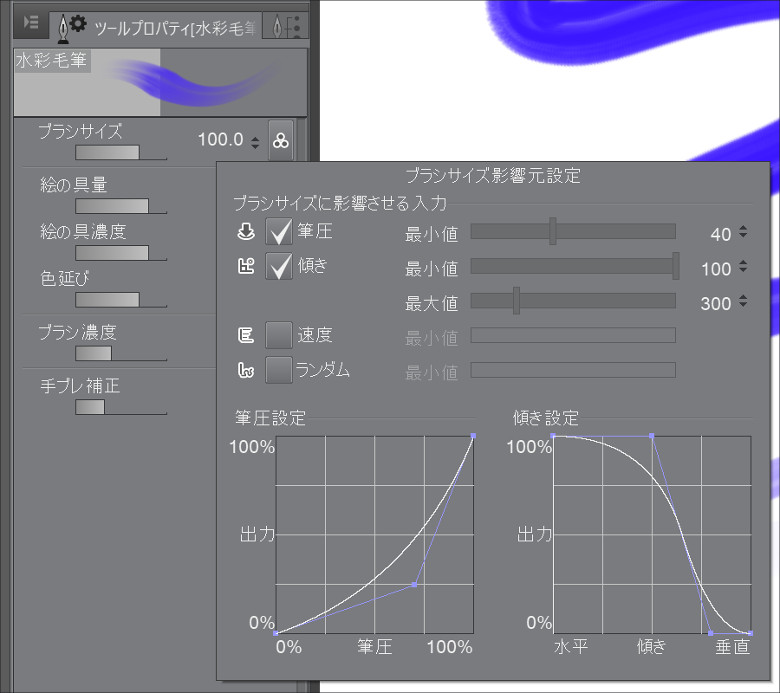
使用ソフトは、おなじみ、CLIP STUDIO PAINT PROにて。傾き検知にも対応なので、例えばデフォルトの「水彩毛筆」ブラシに、画像のようなパラメーターで傾き検知を加えてみます。

すると、これだけ表現の幅があります。入りの薄さに注目。へこむペン先と相まって、薄い部分での非常に微細なコントロールが効きます。
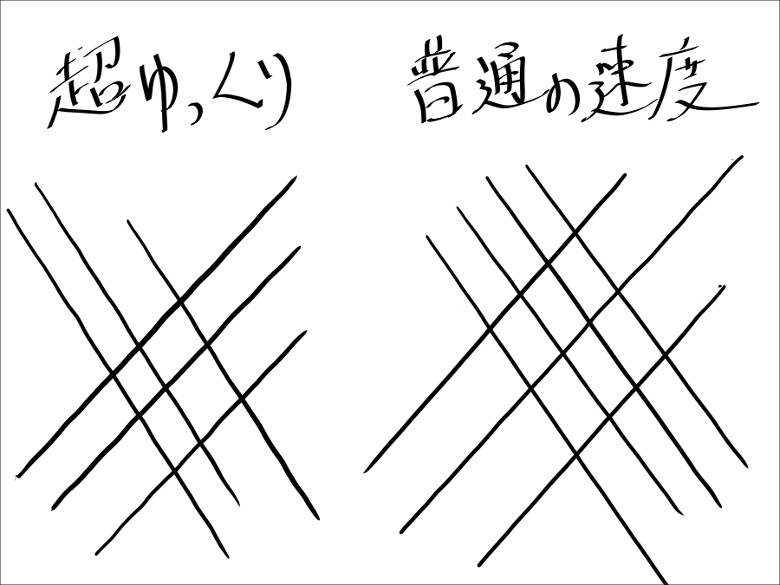
それから、デジタル描画の宿命であるジッター(主に斜め線の描画時に現れるポインターのブレ)も、最小限。これは、いずれも、Parblo A610 Proの上に、物理的に定規を置いて斜め線を引いてテスとしたものです。左側は、実際に線を引くときにはないくらいゆ~~っくりと、おおむね、この長さを4秒くらいかけて引いた場合。さすがに、ジッターが皆無とは行きませんが、それでもこの程度です。右側は、ややゆっくりめの、常識的なレベルのスピードで線を引いた場合。この長さを、おおむね2秒程度で。こちらは、ジッターはほとんど見られません。

余談ですが、この「Parblo A610 Pro」は、タッチには対応していません。なので、誤タッチを気にすることなく、描画に専念できます。一方で、このタイプのペンタブは、ブラシの種類を変えたり、レイヤーをあれこれしたり、イラストソフトの機能を使うのには、メニューが画面のはじにあるので、ペンでの操作は大きく手を動かす必要があります。マウスも、通常はペンと同じ手で使うので、持ち替えるのは面倒だし。こんなとき、ディスプレイがタッチ対応していると、利き手ではない方の手でメニュー操作ができるので、ずいぶん作業効率が上がります。また、キーボードとの配置を自由にできることからも、タブレットPCとの相性がいいですね。多くのタブレットPCは、処理能力の低さが気になるかもしれませんが、CLIP STUDIO PAINT PROであれば、作成するサイズや表現、使いたいブラシにもよるものの、Celeron N4100でもそれなりに動くことは検証済みです。例えば、12.6インチタブレットの「Teclast X6 Pro」は、CPUはCore M3-7Y30だし、ディスプレイが高解像度でポートに余裕があることもあって、相性バツグンです。
ただし、ジレンマは、傾き検知を含むブラシが基本的に「重い」ことです。CLIP STUDIO PAINT PROで傾き検知を付けると、特に筆系のブラシは、Core Mでもつらいです。上記の筆圧と傾き検知テスト用の、傾き付き「水彩毛筆」ブラシも、このパラメーターで、Teclast X6 Proではカクつきまくりで、実用レベルではありません。傾き検知をフル活用した創作がしたいなら、それなりのスペックは欲しい(どの程度かは、ブラシの種類と、何より、拡大率を含むブラシサイズによります)。このあたり、タブレットを母艦にするか、比較的ハイスペックなノートPCやデスクトップPCを母艦にするか、悩ましいところです。かなり贅沢なケースですが、これらのPCの選択肢があるとして、ケーブル挿し替えるだけで、サッと母艦を切り替えられるのも、有線ペンタブの強みですね。
ドライバー
公式サイトのドライバーダウンロードページから、専用ドライバーを入手できます。
基本画面です。必要な項目は、網羅されているでしょう。
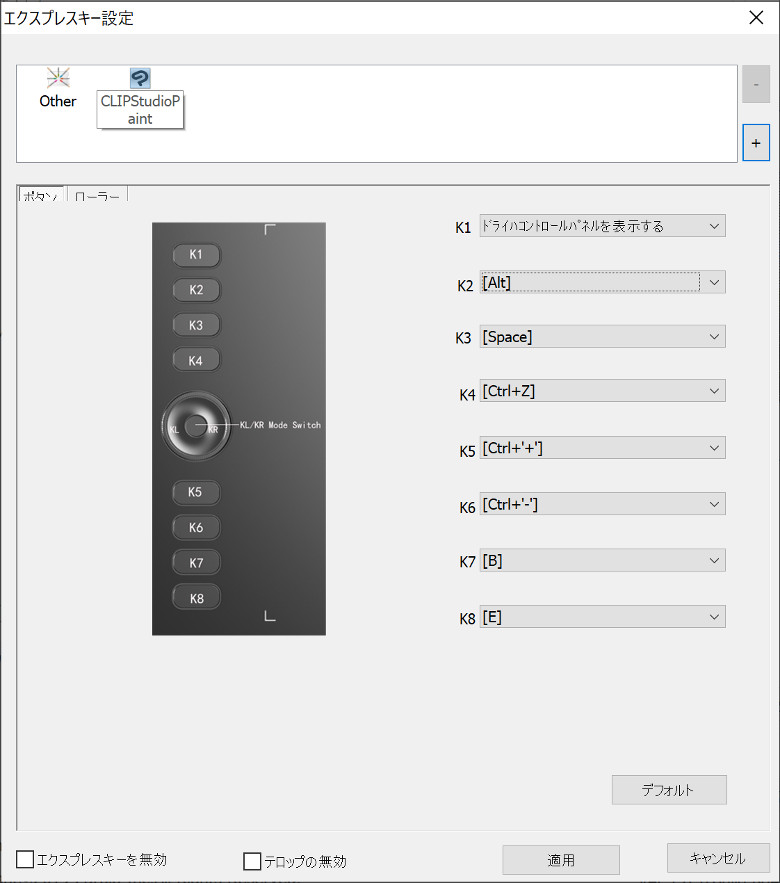
ショートカットキー登録画面です。ソフトごとに設定が可能となっています。特別な機能はないですが、直感的で分かりやすいインターフェースの、扱いやすいドライバーだと思います。
4.Androidスマホでの使用感
作業環境作り

Androidは、主に、スマホの「Xiaomi Mi 9」で試用しました。
上の画像をひと目見て、「何じゃコリャ」な感じがしますが、これには、仕様上のポイントが関わっています。Androidで使用する場合は、画面とペンタブが、両方とも「縦」でないと使えません。自動回転をロックしておきましょう。スマホの画面だけを回転させて横にした場合は、画面はじまでカーソルが行かなくなってしまいます。両方横に置けば、横置きでも使えますので、ご安心を。とりあえず今回は、推奨通りの縦使用で行きます。この場合は、2点ほど工夫してやると、作業がぐっと快適になります。

第1に、アダプターの形状。通常、スマホのUSBポートは下部にあるため、簡易的なスマホスタンドでは、ケーブルがつっかえて安定しません。平置きの場合は、ペンタブに向かって延びてくるケーブルが邪魔です。そこで、このようなL字型の接続アダプターがあると、ケーブルの取り回しがぐっとやりやすくなります。これは、Amazonで買いました。この「Parblo A610 Pro」に限らず、スマホやAndroidタブレットにペンタブをつなぐ場合は、一緒に買っておいた方がよいと思います。
ちなみに、本体側のケーブルはL字型なので、ケーブルを逆につなげばいけるんじゃない?とも思いましたが、やってみると、これは動作しませんでした。あしからず。
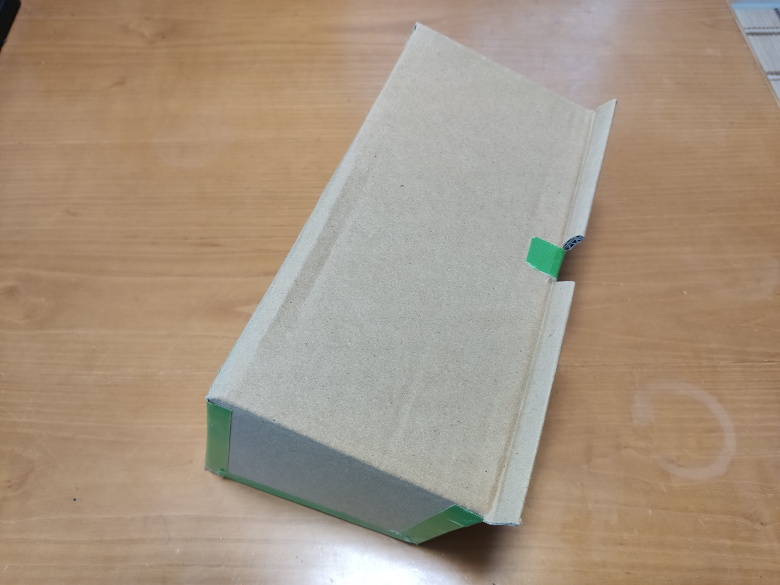
第2に、スタンドの問題。縦置きだと、作業面から、スマホ、つまり表示ディスプレイまでの距離があるため、精確な操作がしにくいです。そのため、ペンタブの上に覆いかぶさるような、大きめのスタンドが欲しいところです。今回のレビューでは、段ボールでスタンドを作っちゃいました(笑) どうせ、Amazonが過剰包装ででっかい段ボールを付けてくれるので、それを使えばいいですよ。

ということで、いろいろ整えた上での作業環境はこんな感じ。
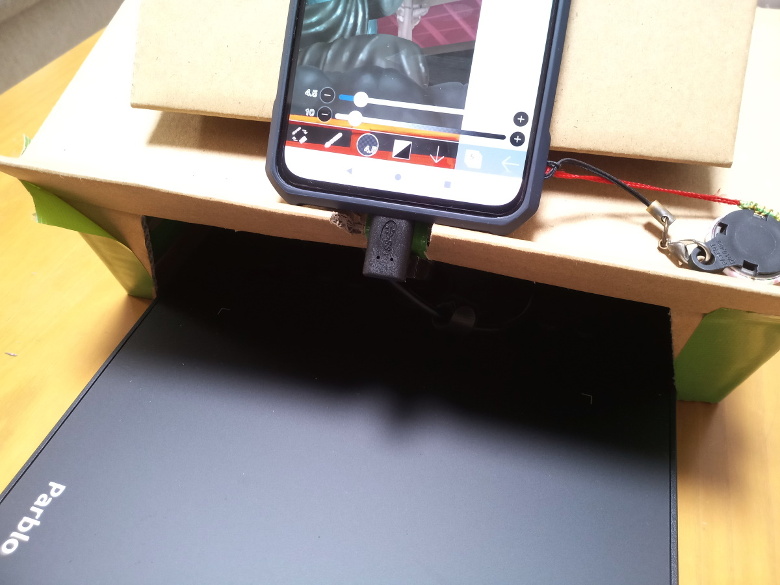
L字アダプターを使うと、このように、ケーブルの取り回しもすっきりしてOK。

まあ、スマホもペンタブも、画面回転をロックした上で両方横置きすれば、こんな工夫がなくても、普通に使えるんで、それでもいいですけどね。ただし、アプリのメニューは、使いにくくなります。
接続はつなぐだけで非常に簡単、ただし、いくつかの機能は封印される
接続については、超簡単。ケーブルを挿し込めば認識します。ドライバとか要りません。サッと挿して、すぐ使える。以上。
ただし、Androidは、システムやアプリがペンタブの利用を想定して作られていないので、いくつかの機能は封印されます。今回も使っている、日本での代表的なAndroidイラストアプリの「アイビスペイント」の場合、筆圧検知には対応していますが、傾き検知には対応していません。また、ペンタブ上のショートカットキーの割り当てもできません。専用ドライバーがないので、その他のこまごまとした設定も不可能です。
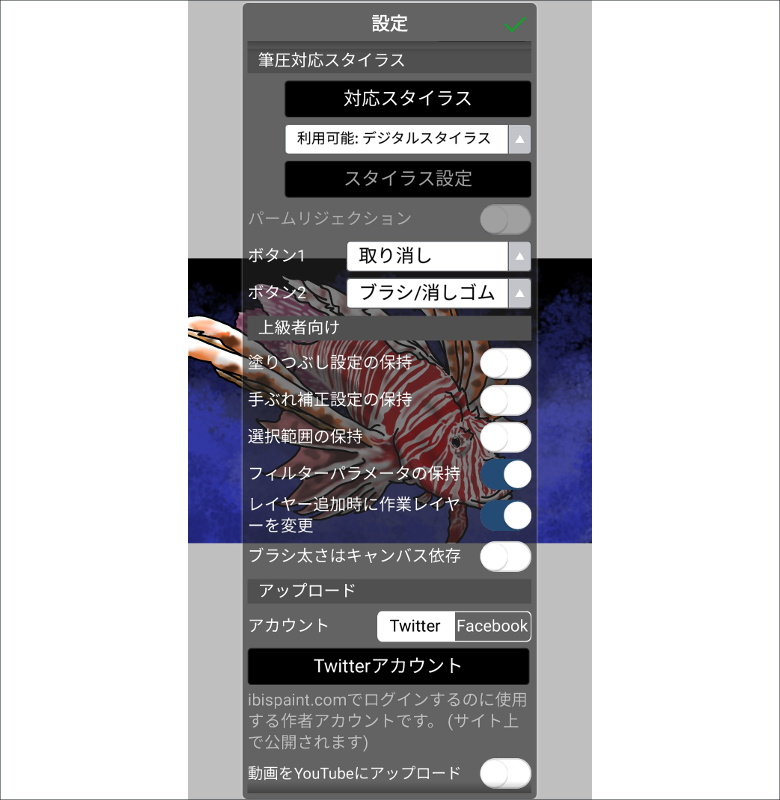
「アイビスペイント」では、「対応スタイラス」として検出され、ペンのサイドキーへの機能割り当ては可能でした。公式に対応しているアプリについては、メーカーサイト製品ページの「詳細」をご覧ください。
個別のスマホとの相性について
接続するスマホとの相性について、公式に、Googleの「Nexus 6」と、Samsung系のかなりのスマホで使用できないことがアナウンスされています。それ以前の話として、有線接続なので、当然ながらOTGに対応している必要があります。よっぽど古いスマホだと、対応していないものもあるかもしれませんので、そこはご注意ください(スマホによっては、対応していても、設定でONにしないと機能しないものもあるみたいです)。
手持ちのを試した限りでは、中華スマホとしてもマニアックなブランドの「UHANS i8」で、ペン先が盤面に触れていない、浮いた状態でも描画してしまうという現象が発生して、うまく使えませんでした。
一方、ちょっと古いNECの8インチAndroidタブレット「LaVie Tab E(2014年モデル)」では、問題なく使えました。もっともこっちは、さすがにイラスト作成には処理能力がキツいですけど。
まあ、普通に日本で出回っているスマホなら大丈夫だとは思いますが、ウインタブ読者の皆さんには、ウルトラマニアックな製品をお使いの人もいらっしゃると思うので。
え?アウトドアスマホだから、ポートが深くて端子が挿さらない?そんな特殊な例は面倒みきれません(笑)
実際に描いてみる
スマホでは、実際に描いたイラストをご覧いただきましょう。描画の精確性をチェックしたかったのと、ペンタブで完全自由に線を引くだけの練度を身につけるには練習期間が足りなかったので、トレースを元に描いてみます。
ちなみに、これを機に、アイビスペイント有料版を買っちゃいました。先日の「HUAWEI Matepad Pro」のレビューで初めて使ったんですが、製作過程を動画にできるのが気に入りました。
ミノカサゴ~みたいに~美しくなり~たい♪
完成品です。非常に細密な模様の部分も、十分にトレースできました。ポインタの精度は、素晴らしい出来です。
もう1点。病魔退散を発願して。
せっかくなので、筆圧のみに頼った描き方をしてみます。
まず、各パーツごとにレイヤーを作って、ご覧のベタ塗り。あとは、ここに「乗算」の影と、「加算・発光」のハイライトのみを描き加えています。つまり、色の変化を一切付けず、光と影の表現のみを使います。。
完成です。本当は、あと、輪郭を馴染ませて、色の変化も付けるとよいんですが、まあ、これはこれで。それにしても、筆圧8192段階はダテじゃない(アイビスペイント側でどこまで対応しているのかは分かりませんが)。微細な筆圧変化による濃淡表現が可能で、これは!塗っていて楽しい!思わず没頭してしまいます。一方で、スマホの画面に描くには、やはりやや描画領域が大きめ。タブレットにつないだ方が、さらにより快適に描けるでしょう。
ともかく、スマホにケーブルをつなぐだけで使いはじめられる手軽さは、非常によいですね。私のような、ガチなのではなく、ラクガキ程度に何か描きたいというようなライトユーザーにとって、この作業開始のハードルの低さはとても魅力的です。
5.まとめ
「Parblo A610 Pro」は、記事執筆現在で、メーカー直販サイトとAmazonで、ともに8,999円となっています。また、Amazonの方には、800円引き割引クーポンも出ているようです。姉妹品の「Parblo A610 Plus」は、Android非対応なので気をつけてください。このフルスペックと品質で、この価格は、十分に納得でしょう。スペック上の注目点は、やはりAndroid対応と、傾き検知ですね。付属品の充実も、嬉しい点です。ほぼ同スペックのWACOM以外の他メーカーのペンタブも同価格帯に並びますが、比較の際にレビュー記事を役立てていただければと思います。
WACOMのペンタブと比べると、ワイヤレスではない、というところは負ける点ですが、直感的に使用機器の切り替えができるので、「スマホでもパソコンでも使う」ということを考えると、これは必ずしもデメリットではありません。また、液タブやデジタイザー搭載タブレットのように「画面に直接描き込む」場合は、スペック上で優れていても、視差であったり、パームリジェクションであったり、ディスプレイ品質であったり、ポインター精度の問題であったり、様々な部分で、WACOM製品と他社製品の品質にはまだまだ開きがあり、安い分の「WACOMではないことへの妥協」は、ある程度受け入れざるを得ません。その点、ペンタブの場合は、構造がシンプルなため、WACOM製品とParbloを含む他社製品との使用感に、大きな差は感じないでしょう。
個人的に、今まではペンタブでの描画は苦手としてまして、2013年モデルのWACOMのペンタブ「Intuos CTH-480」を持ってはいるものの、うまく使いこなせてきませんでした。まあ、「Intuos CTH-480」は、筆圧1024段階のエントリーモデルですけども。が、今回、この「Parblo A610 Pro」を試用させてもらって、ペンタブの良さを十分に感じることができました。簡単に言うと、予想以上に「繊細さ」に優れます。特に、筆圧や傾きを活かした表現については、ペンタブの方が液タブよりもより幅広い表現ができると感じました。微かな最小筆圧でのうっすらとした塗り表現は、ペンタブならではです。手の影になって見えなくなる部分がないことも、快適な塗りを支えます。ペンタブの妙味は、この自在な塗りにこそあると見つけたり!
一方で、やはり「思い通りの線を引く」ということに関しては、画面に直接描き込む液タブやデジタイザー搭載タブレットの方が、直感的です。ここは、先人たちの様々な意見を聞いていると、ペンタブでの線の描画は、訓練次第のようです。残念ながら、まだ私の練度では、何もないキャンバスに自由自在に思い通りの線を引く、という域には達せていないので、イラスト作成例も、トレースとさせていただきました。ただし、そうとうに複雑緻密なトレースでも、十分に耐えうる品質があるのは、ご覧の通り。つまり、製品としての精度は文句の無いものです。あとは、機器の性能ではなくて、純粋に描き手の慣れの問題ですね。極論ですが、贅沢な使い方として、線や輪郭は液タブで、塗りはペンタブで、というのもアリだと思えます。
液タブがどんどん安くなっている昨今、どうにもペンタブは敬遠されがちかもしれませんが、ペンタブにはペンタブの良さがあるということを、実感できるだけの精度を持った製品です。特に、塗り主体のイラスト作成を考えている人にお勧めできますよ。
6.関連リンク
A610 Pro ペンタブ:メーカー公式サイト
![]() Parblo A610 Pro:Amazon
Parblo A610 Pro:Amazon

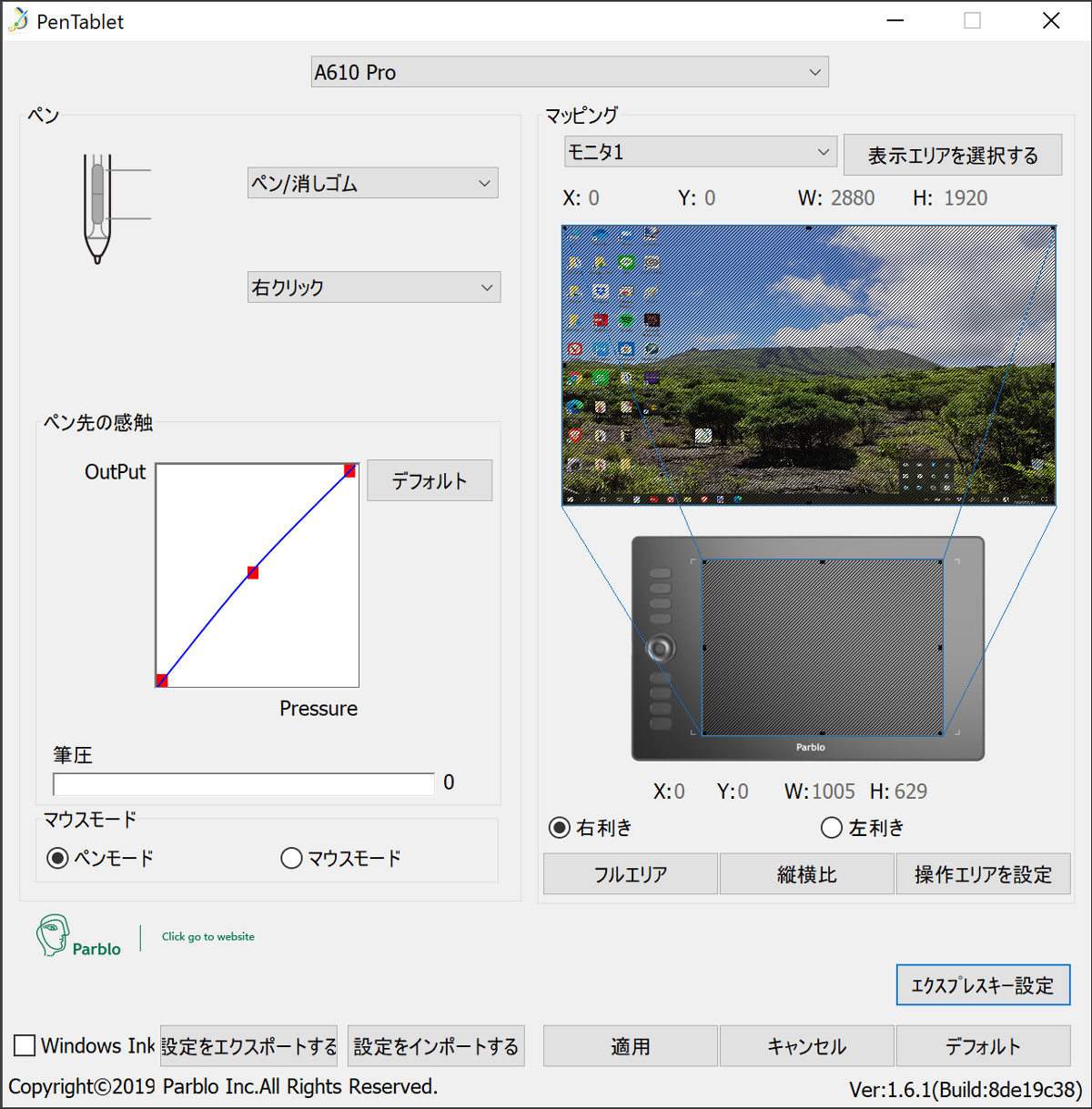






コメント
Andoridで横長で使えるならいいなXP-PENだと縦でしか使えないから
そこは、残念ながら、おそらく同じだと思います。
「横でも使える」わけではなく、「両方を横に置けば使える」というだけなので。
液タブやデジタイザー付きディスプレイだと、こういうことやるとポインターがズレたりするんですが、ペンタブなので、ポインターの絶対位置ではなく、相対位置さえ合っていればいいので。
お忙しいところ、突然のメールを送りまして失礼します。
GAOMONサポート担当のテイと申します。
GAOMON会社は国内外で有名なブランドで、ペンタブレット、液晶ペンタブレット、トレース台などお描き製品を主に研究し、生産している会社です。今、中国に非常に高いシェアを占めています。2017年中国以外の市場に進出しています。今、高速に発展していて、日本にも大勢のマニアがいます。
こちらがGAOMON JP公式サイトのリンクです。
https://www.amazon.co.jp/gaomon
おブログを拝見いたしました。デジタル製品の使用に関するレビューを投稿するブログはとても良かったし、弊社の製品との親和性が高いと存じます。
この度、お願いがあるのですが、GAOMON製品をテーマにしてブログにレビューしていただけませんか。
ご興味のある場合はご連絡くださいませ。
お時間をいただき、ありがとうございました。弊社に関しましてご質問がございましたら。何なりとお問い合わせください。
ご多忙のところ恐縮ですが、お返事いただけると幸いです。